您好,登錄后才能下訂單哦!
您好,登錄后才能下訂單哦!
本篇內容主要講解“Python怎么使用虛擬環境virtualenv”,感興趣的朋友不妨來看看。本文介紹的方法操作簡單快捷,實用性強。下面就讓小編來帶大家學習“Python怎么使用虛擬環境virtualenv”吧!
如果在一臺機器上,想開發多個不同的項目,需要用到同一個包的不同版本,如果還使用上面的命令,在同一個目錄下安裝或者更新,其它的項目必須就無法運行了,怎么辦呢?
解決方案:虛擬環境
那么什么是虛擬環境呢?
虛擬環境其實就是對真實 python 環境的復制,這樣我們在復制的 python 環境中安裝包就不會影響到真實的python環境。通過建立多個虛擬環境,在不同的虛擬環境中開發項目就實現了項目之間的隔離。
我們這里使用 virtualenv 來創建虛擬環境。
pip 默認的源安裝第三庫會有點慢,可以配置一下其他的鏡像源。
在 cmd 窗口查看系統是否安裝了virtualenv:
virtualenv --version
pip 安裝 virtualenv
pip3 install virtualenv pip3 install virtualenvwrapper-win
virtualenvwrapper-win虛擬環境擴展包(指令便捷)
在 cmd窗口 下創建 python3 虛擬環境 py_django:
mkvirtualenv -p python3 py_django
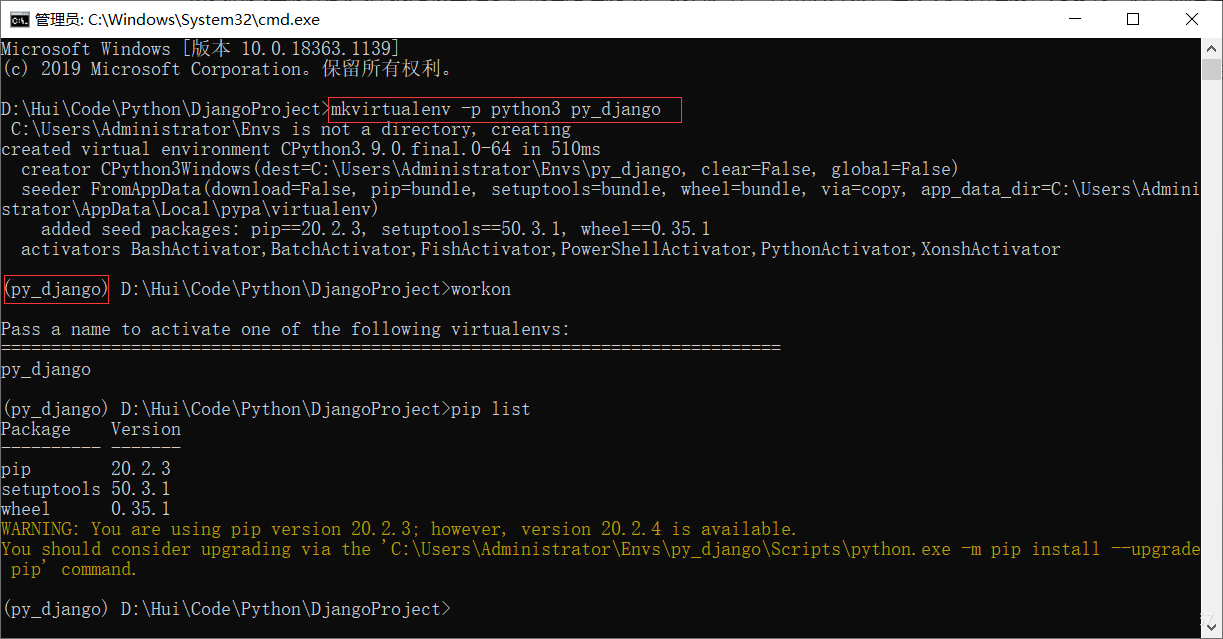
注意:
Windows 創建的虛擬環境默認在 C:\Users\Administrator\Envs, Administrator 代表我當前電腦使用的用戶你們的可能在其他用戶下,如需指定創建的虛擬環境的存放的路徑,可以在電腦的系統環境變量中添加WORKON_HOME 系統變量
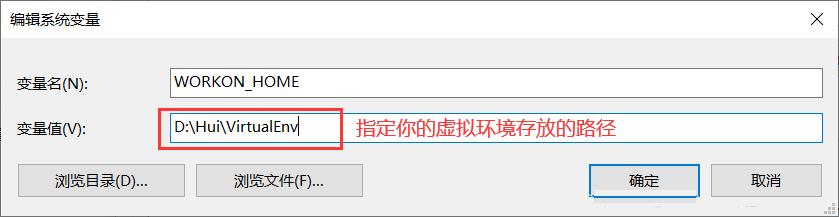
安裝虛擬環境
sudo pip3 install virtualenv sudo pip3 install virtualenvwrapper
需保證 Linux上有 Python3的環境。
安裝完虛擬環境后輸入如下指令測試
mkvirtualenv test
如果提示找不到mkvirtualenv命令,須配置環境變量
# 1、創建目錄用來存放虛擬環境 mkdir $HOME/.virtualenvs # 2、打開~/.bashrc文件 vim ~/.bashrc # 2.1 添加如下兩行 export WORKON_HOME=$HOME/.virtualenvs source /usr/local/bin/virtualenvwrapper.sh # 3、運行 source ~/.bashrc
WORKON_HOME 存放虛擬環境目錄位置可以自己單獨設置。
創建虛擬環境
mkvirtualenv py_flask
進入虛擬環境
workon py_flask
退出虛擬環境
如果所在環境為真實環境,會提示deactivate:未找到命令
deactivate py_flask
Windows 和 Linux 平臺上的指令都一致。

注意:
先退出:deactivate 再刪除:rmvirtualenv 虛擬環境名稱
一、使用虛擬環境不會讓主解釋器好多庫亂
二、例如在單獨的虛擬環境下安裝 Flask,就知道在后續開發中所使用的所有庫,用pip freeze命令就知道你的項目需要什么環境,而在主解釋器有好多項目沒用到的庫。使用虛擬環境到部署到服務器上則方便環境配置,不需要一個一個篩選所需庫。
在虛擬環境中利用
pip freeze 查看項目所需庫環境。
pip freeze > requirements.txt導出項目所需庫信息。
pip install -r requirements.tx批量安裝項目所需庫。
三、在同一臺機器上開發多個項目,而遇到項目所需同一庫的版本不一致。因此使用虛擬環境讓每個項目獨立隔離出來,可以單獨使用不同版本庫。
到此,相信大家對“Python怎么使用虛擬環境virtualenv”有了更深的了解,不妨來實際操作一番吧!這里是億速云網站,更多相關內容可以進入相關頻道進行查詢,關注我們,繼續學習!
免責聲明:本站發布的內容(圖片、視頻和文字)以原創、轉載和分享為主,文章觀點不代表本網站立場,如果涉及侵權請聯系站長郵箱:is@yisu.com進行舉報,并提供相關證據,一經查實,將立刻刪除涉嫌侵權內容。